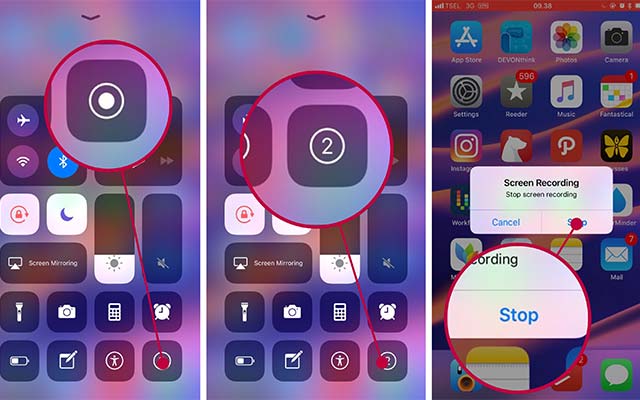Cara merekam layar iPhone bukanlah hal yang sulit untuk dilakukan. Merekam layar terkadang diperlukan untuk menujukan sesuatu kepada orang lain. Namun, meskipun caranya mudah, akan tetapi masih banyak pengguna iPhone yang belum paham dengan caranya merekan layar HP meraka.
Rilisnya iOS 11, kini Apple telah menyediakan native option untuk merekam layar iPhone, iPad dan iPhod. Sehingga kamu tidak perlu menggunakan aplikasi pihak ke-3 untuk merekam layar. Berbeda seperti sebelumnya, dimana untuk dapat merekam layar HP iPhone membutuhkan aplikasi pihak ketiga.
Sedangkan untuk iOS versi dibawah iOS 11, maka perlu menginstal aplikasi pihak ketiga di App Store. Fitur screen recording hanya tersedia di iOS 11. Dengan fitur ini, kamu bisa membagikan aktivitas di HP iPhone kamu kepada orang lain. Lantas bagaimana caranya screen recording iPhone?
Nah, caranya sendiri sangat mudah dan gampang. Kamu hanya perlu membuat pengaturan tersedia di control center kamu. Jadi kamu tinggal masuk ke menu pengaturan saja. Untuk informasi lebih lengkapnya, silahkan simak ulasan mendalam yang akan iteachandroid sajikan di bawah ini.
Cara Merekam Layar iPhone Semua Tipe 100% Mudah
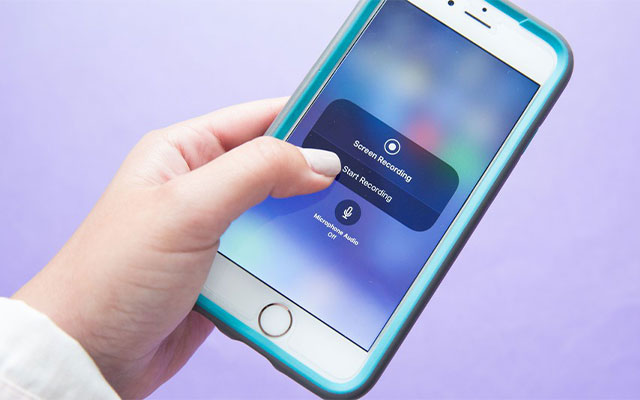
Fitur screen recording ini berfungsi untuk merekam layar di HP. Dengan adanya fitur screen recording, maka sangat memudahkan konten creator yang ingin melakukan streaming, misalkan seperti SIARAN LANGSUNG TIKTOK, game, tutorial dan lain sebagainya. Adapun caranya, sebagai berikut.
Cara Merekam Layar iPhone
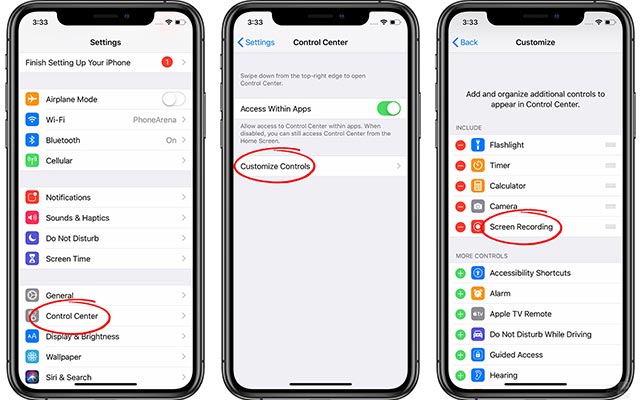
Seperti yang sudah kami singgung di atas, bahwa fitur screen recording hanya tersedia di iOS 11 atau versi yang lebih baru. Cara ini berlaku untuk semua tipe iPhone asalkan sudah mendukung versi iOS 11.
- Untuk versi iOS 14 atau versi terbaru, silahkan buka “Pengaturan“.
- Kemudian, silahkan pilih “Pusat Kontrol“.
- Lalu, pilih “Kontrol Lainya” (samakan kontrol di iOS 13 atau versi lama), lalu klik tombol “+ (plus)” di sebelah perekam layar.
- Geser ke atas dari tepi bawah manapun. Pada iPhone x atau versi yang lebih baru yang menjalankan iOS 12 atau versi terbaru, silahkan geser dari pojok kanan atas ke bawah.

- Selanjutnya, tekan tombol lingkaran kecil.
- Setelah itu, tekan “Microfon” untuk rekam layar dengan suara.
- Klik dan tunggu beberapa detik untuk mulai merekam.
- Untuk berhenti merekam layar, buka pusat kontrol.
- Lalu, klik tombol lingkaran merah dan pilih berhenti.
Cara Merekam Layar di iOS 10

Nah, bagi sobat iteach yang masih menggunakan iOS 10, kamu masih bisa merekam layar iPhone kamu. Namun, dengan syarat iPhone kamu harus sudah di Jailbreak. Adapun caranya yaitu sebagai berikut.
- Langkah yang pertama, silahkan buka “Cydia“.
- Lalu, pilih menu “Search“.
- Kemudian, ketikkan kata kunci “CCRecorder (iOS 10)” di kolom pencarian.
- Selanjutnya, pilih tweak “CCRecorder“.
- Setelah itu, klik “Install” di sisi kanan atas. Lalu, klik “Confirm“.
- Maka, Cydia akan menginstal tweak CCRecorder tersebut. Silahkan tunggu beberapa saat, setelah itu tinggal tekan “Restart Springboard“.
- Setelah merestart, silahkan buka control center dan pilih tombol lingkaran di sisi kanan untuk mulai merekan layar.
- Untuk berhenti rekam layar, klik kembali tombol lingkaran tersebut.
Cara Merekam Layar iPhone Tanpa Jailbreak
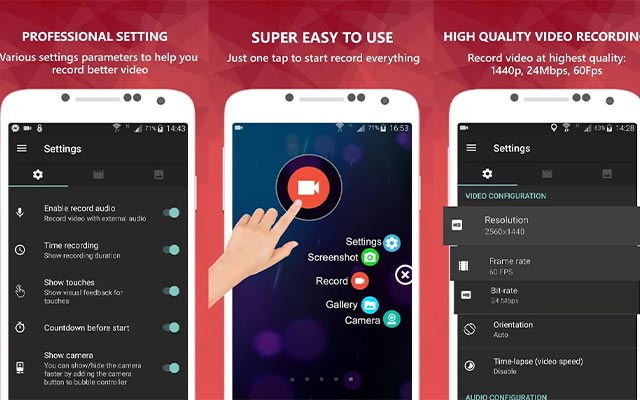
Jika kamu tidak ingin HP iPhone kamu di Jailbreak, maka kamu perlu menginstal aplikasi pihak ketiga untuk dapat merekam layar. Keunggulan menggunakan aplikasi perekam layar yaitu kamu bisa merekam dan sekaligus mengeditnya.
Saat ini ada banyak aplikasi di App Store yang bisa kamu install untuk merekam aktivitas layar di HP iPhone kamu. Aplikasi tersebut juga gratis, jadi kamu bisa menginstal aplikasinya tanpa mengeluarkan biaya sedikit pun.
- Download perekam layar iPhone : Screen Recorder, Record Screen
- Download perekam layar iPhone : DU Recorder – Perekam Layar
Dengan aplikasi di atas, maka kamu tidak perlu melakukan Jailbreak untuk merekam layar di HP iPhone kamu. Cukup install aplikasi di atas, maka kamu akan dengan mudah merekam aktivitas layar HP kamu.
Nah, aplikasi di atas dapat digunakan untuk iPhone versi iOS 11 atau versi lebih baru maupun iPhone versi iOS 10 atau versi lebih lama. Silahkan instal aplikasinya melalui tautan di atas.
Itulah beberapa cara merekam layar iPhone yang dapat iteachandroid.com sajikan. Dengan cara-cara di atas, kini kamu bisa merekam layar dengan sangat mudah, baik tanpa aplikasi ataupun dengan aplikasi.